2. VRMをセットアップする
VRMモデル
前節で VRM 出力したモデルの prefab。
VRMファイルを、UnityのAssetsにドラッグ&ドロップする だけで、VRMファイルがインポートされ モデルデータのPrefabが生成されます 。
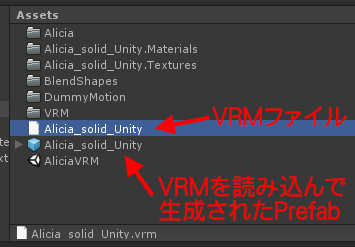
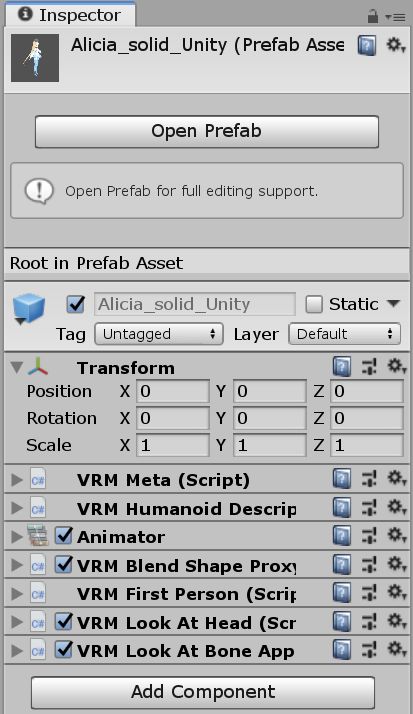
- 正規化されている
- VRMMeta, Animator, VRMBlendShapeProxy, VRMFirstPerson, VRMLookAtHead, VRMLookAtBoneApplyer 等がアタッチされている
VRM の Prefabをシーンに展開する
File - New Scene
prefab をシーンに展開します。
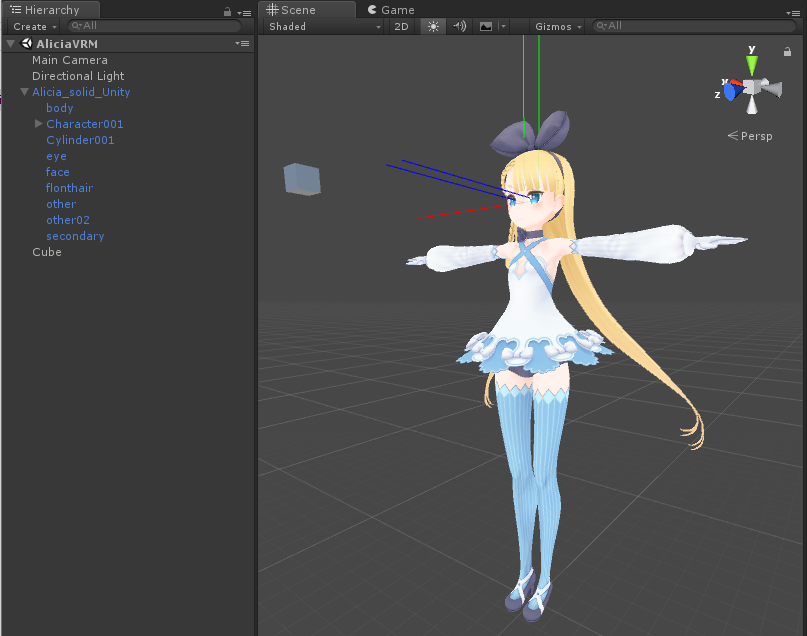
VRM独自の設定を行う
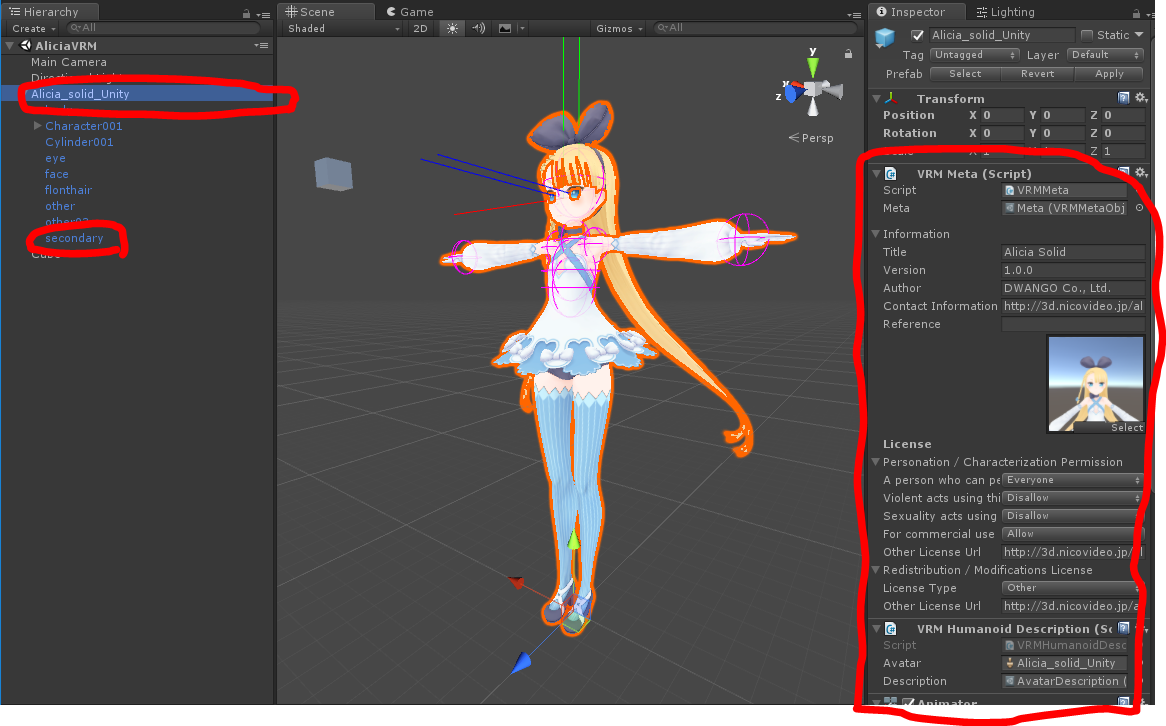
読み込まれたモデルデータをHierarchyで選択すると、インスペクタにさまざまな設定項目 があらわれます。また、secondaryには揺れ物の設定が入っています。これらを設定していきます。 少なくとも、タイトル・作者・ライセンス情報 は埋めるようにしてください。 特にライセンス情報は重要です!
ほかに、
- 表情や口パクの設定(BlendShape)
- 一人称視点の設定(一人称視点でモデルを操作する場合、邪魔になる頭などのパーツを指定する、標準の視点位置を設定する)
- 視線・眼球の可動範囲と可動曲線の設定。ボーンによる眼球回転だけでなく、BlendShapeによる眼球アニメーションにも対応。
- 揺れ物(SpringBone/SpringBoneCollider)の設定
がありますので必要に応じて設定していきます。
VRMファイルを出力する
調整が終わったら、UnityのHierarchyでモデルデータを選択し、再度メニューからVRM0 - Export UniVRM-0.XXを��実行します。
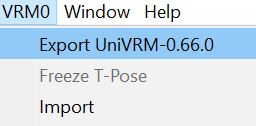
前のバージョンは VRM - UniVRM-0.XX - Export humanoid。
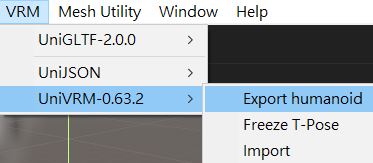
Pose Freeze
エクスポート時に正規化します。
最新版は、 ExportRoot をセットしたときにヒエラルキーに回転・拡縮があるかどうかを調べて、このチェックボックスを自動で設定するようになっています。
最初の正規化以降でも、
- アクセサリを追加
などの場合に必要です。 ExportRoot を再セットすれば自動判定します。
- BlendShape の Bake もあります。
完成!
これでセットアップ済のVRMファイルが出来ました。対応アプリケーションに読み込ませてみましょう!